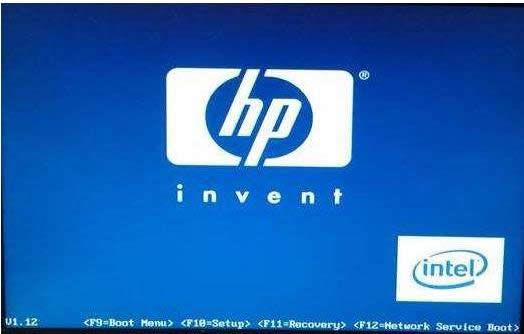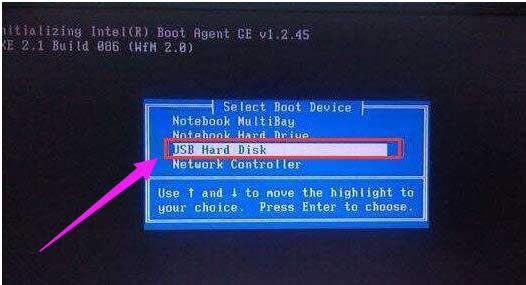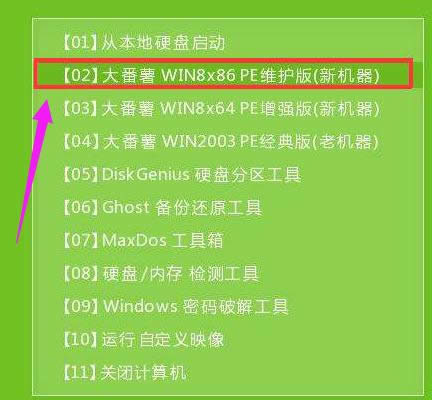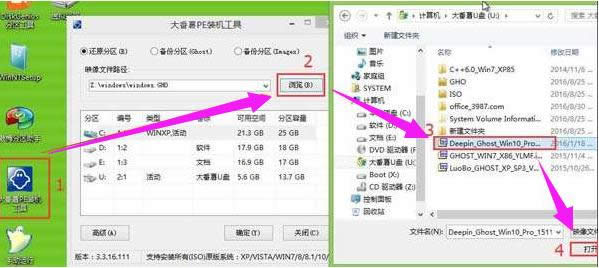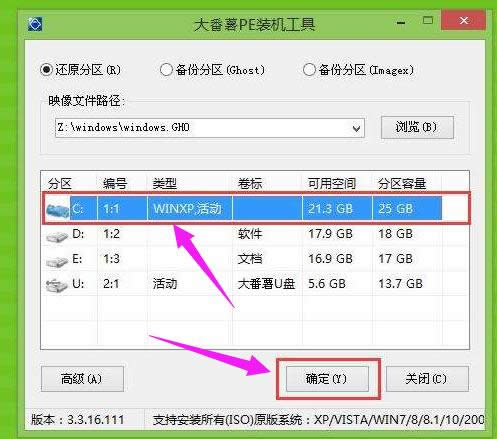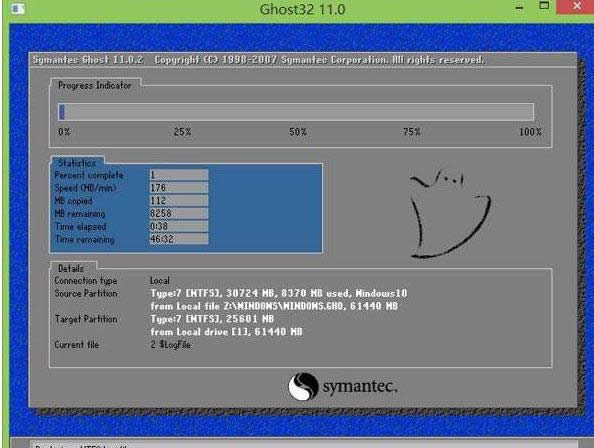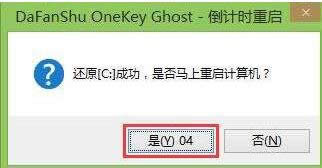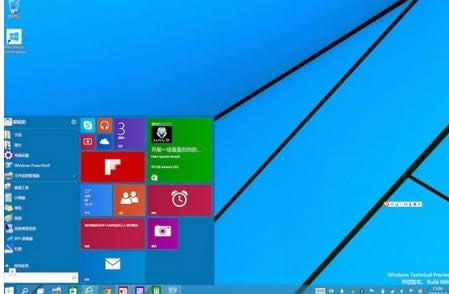hp笔记本重装系统(安装系统),本文教您惠普笔记本怎样重装
发布时间:2019-08-29 文章来源:xp下载站 浏览:
|
系统软件是指控制和协调计算机及外部设备,支持应用软件开发和运行的系统,是无需用户干预的各种程序的集合,主要功能是调度,监控和维护计算机系统;负责管理计算机系统中各种独立的硬件,使得它们可以协调工作。系统软件使得计算机使用者和其他软件将计算机当作一个整体而不需要顾及到底层每个硬件是如何工作的。 相比于台式,使用笔记本的用户是越来越多了,不过在使用的过程中也会因为用户的操作不当而导致各种各样问题的发生,一些比较简单的问题,我们可以很轻松的解决掉,不过一些比较难的,用户会选择重装系统,下面,小编就给大家准备了惠普笔记本重装win10系统的方法了。 笔记本电脑,一款现在成为大部分的用户必备的产品,给我们带来方便的同时,也会遇到过电脑出现崩溃而不能使用的情况。通常,在排除不是硬件故障之后,会选择重装系统试一试。下面,小编就以惠普笔记本为例,给大家演示重装win10系统的操作了。 惠普笔记本怎么重装win10系统 准备工作:
1、首先下载大番薯u盘启动盘制作工具,将u盘制作成u盘启动盘。
2、网上下载win7系统镜像安装包,然后放入制作好的u盘启动盘中。 把u盘插入电脑usb接口,立即重启电脑,等到开机出现logo画面时惠普笔记本按下启动快捷键f9。
win10图解详情-1 (惠普台式机按f12)进入启动项窗口,选择u盘并按回车(由于版本的不同,这里显示的可能不相同,有的u盘在这里可能是直接显示u盘的名称,有的可能显示的是USB Hard Deice,USB-HDD等)
重装系统图解详情-2 此时进入大番薯主菜单界面,选择【02】大番薯win8×86pe维护版(新机器)并按回车进入
笔记本图解详情-3 进入大番薯pe界面后,双击打开大番薯pe装机工具,点击浏览,找到放在我们u盘内的win10系统镜像安装包并选择打开。
惠普图解详情-4 添加完win10系统镜像安装包后,在工具磁盘列表中点击活动磁盘当做系统盘(除却u盘),然后选择“确定”
笔记本图解详情-5 弹出询问是否执行还原操作,点击“确定”开始执行。
win10图解详情-6 只需等待成功还原
惠普图解详情-7 还原成功会询问是否马上重启计算机,点击“是”
win10图解详情-8 最后开机等待win10系统安装结束
笔记本图解详情-9 进入win10系统桌面,安装系统完成。
重装系统图解详情-10 以上就是惠普笔记本重装win10系统的方法了。 系统软件一般是在计算机系统购买时随机携带的,也可以根据需要另行安装。 |